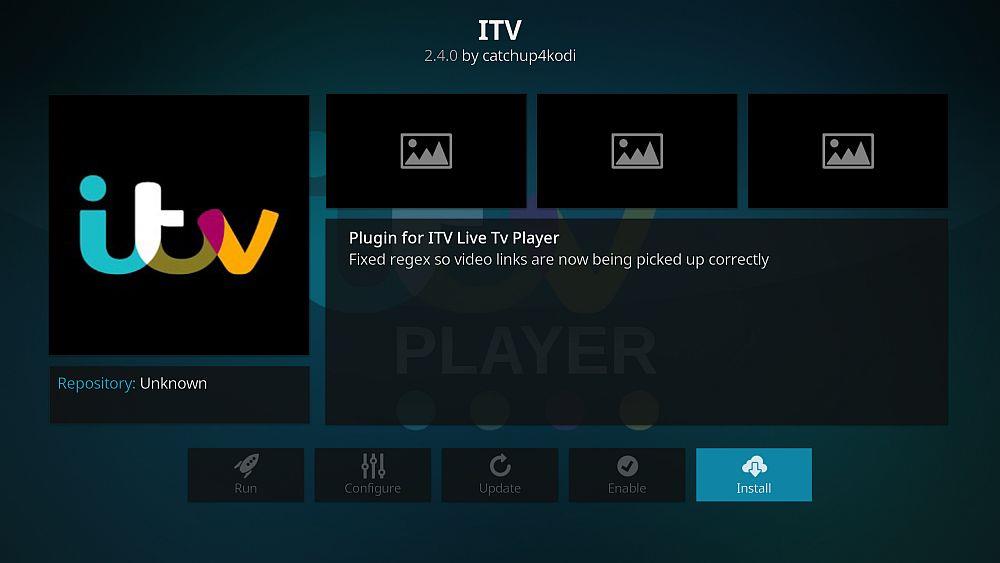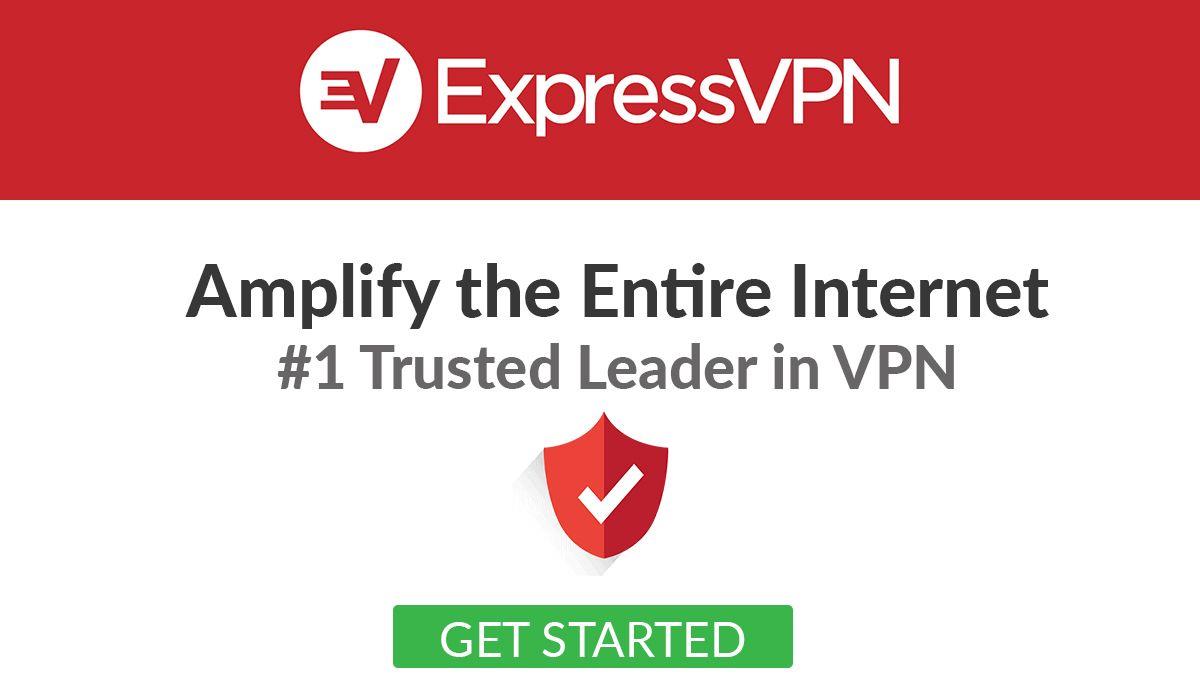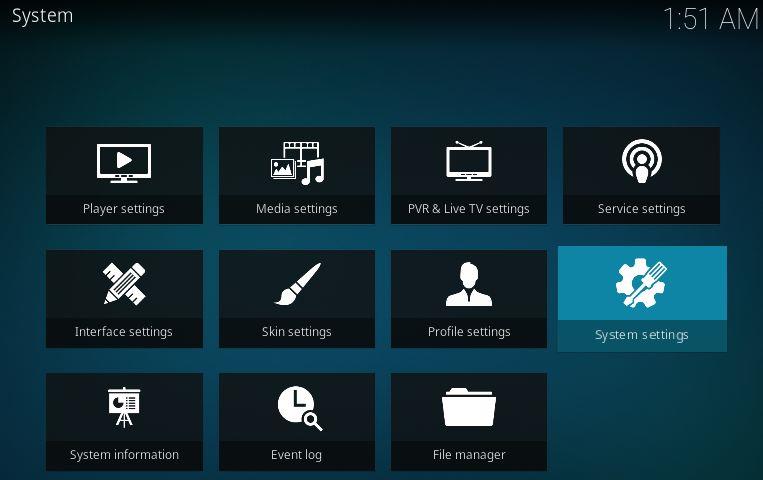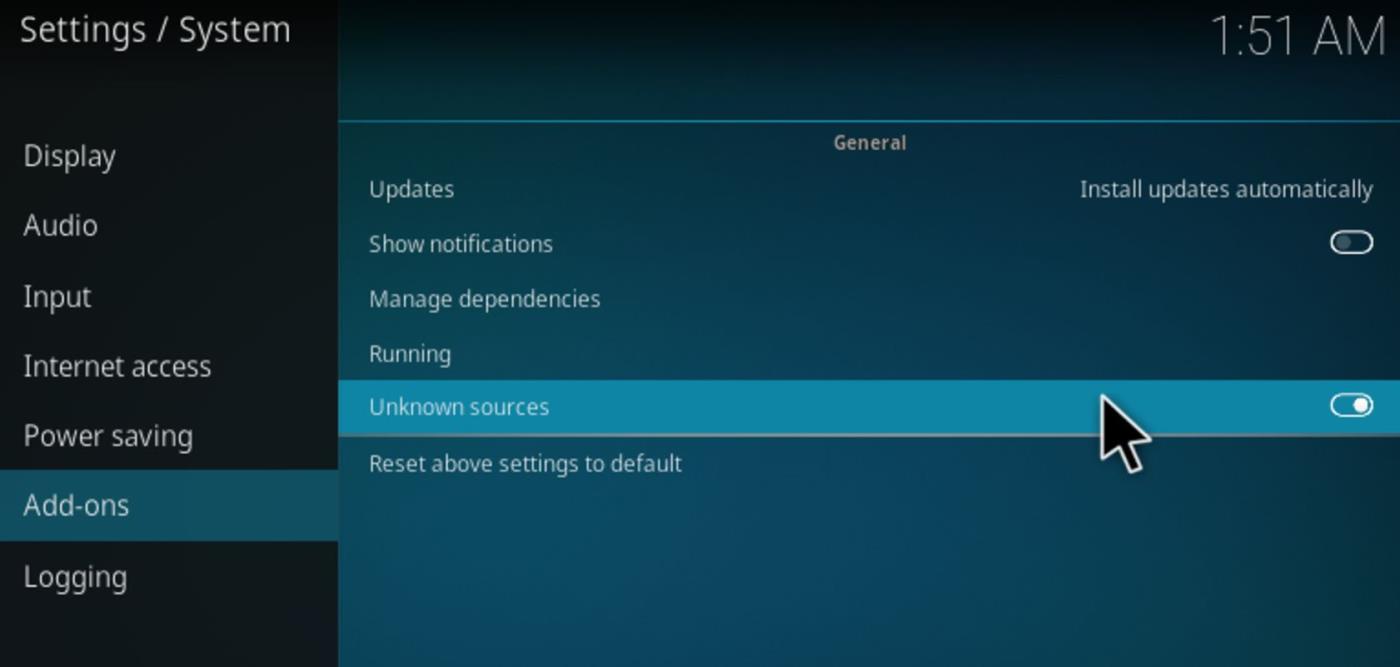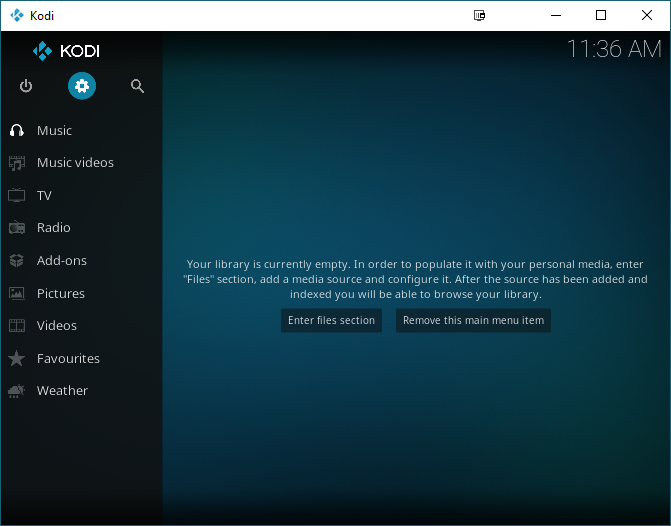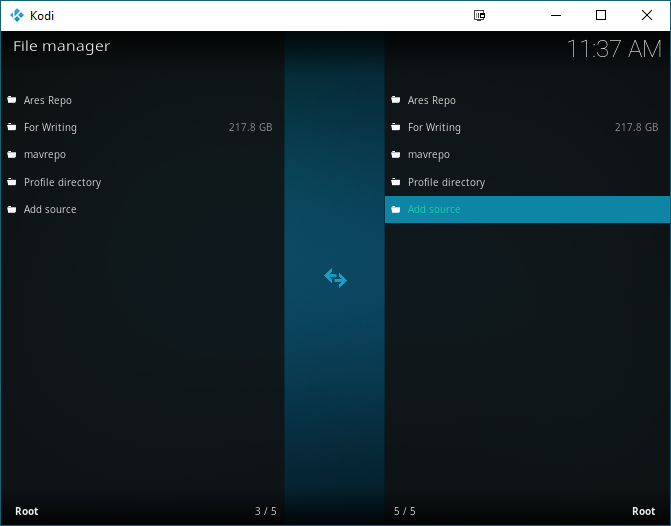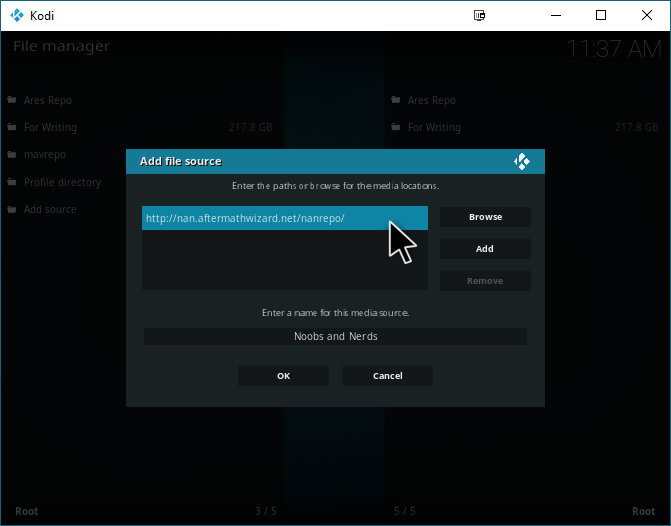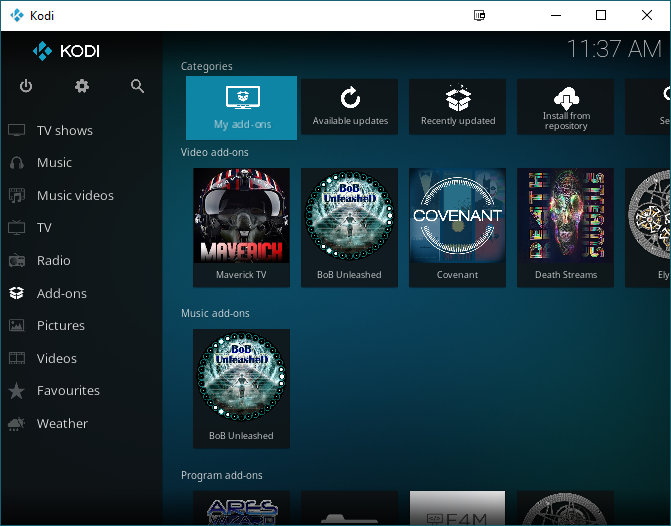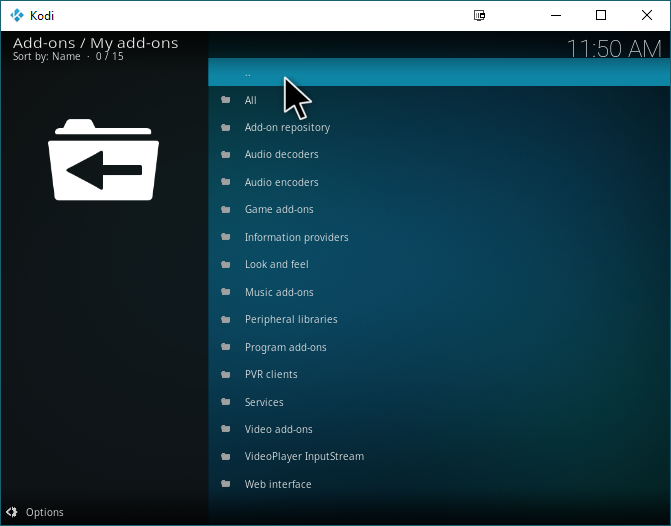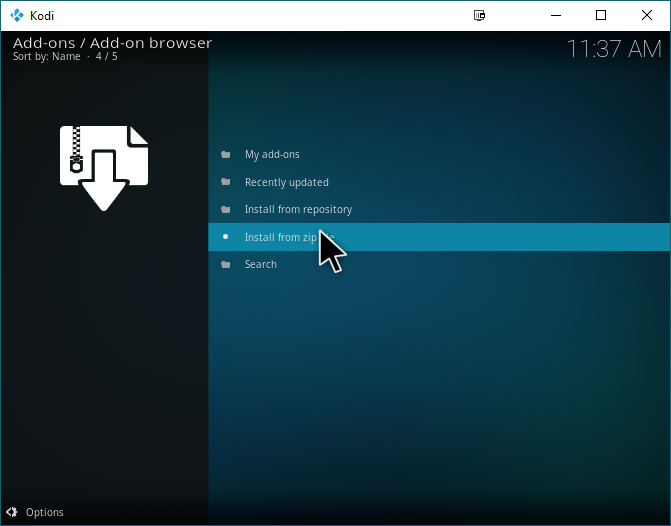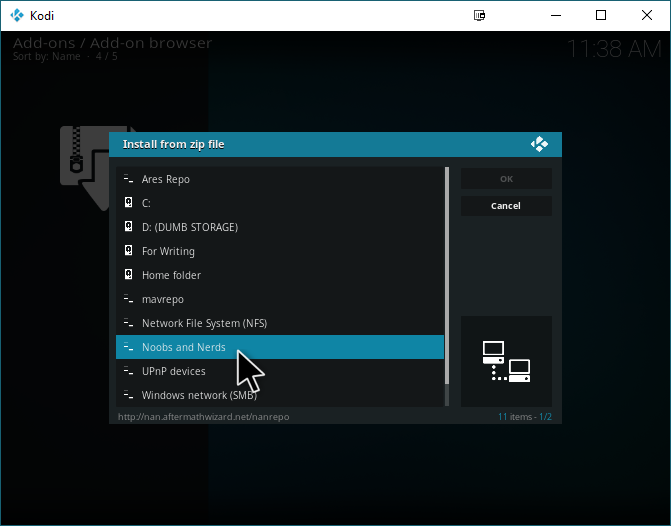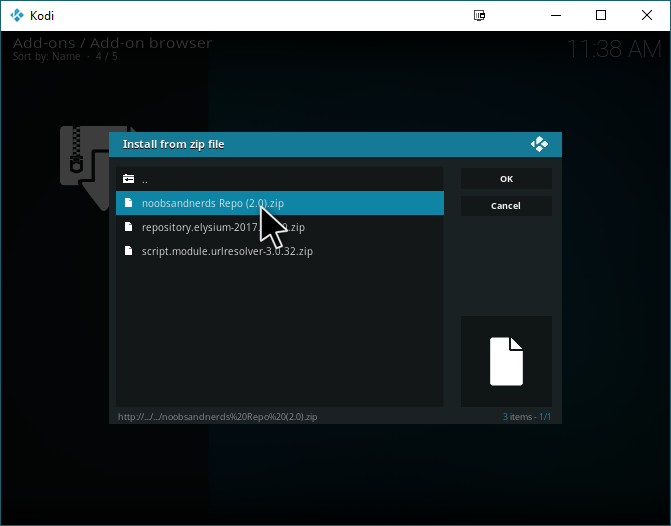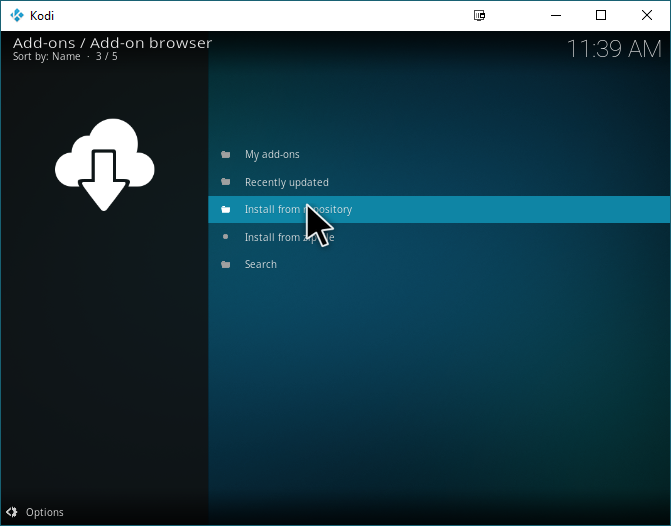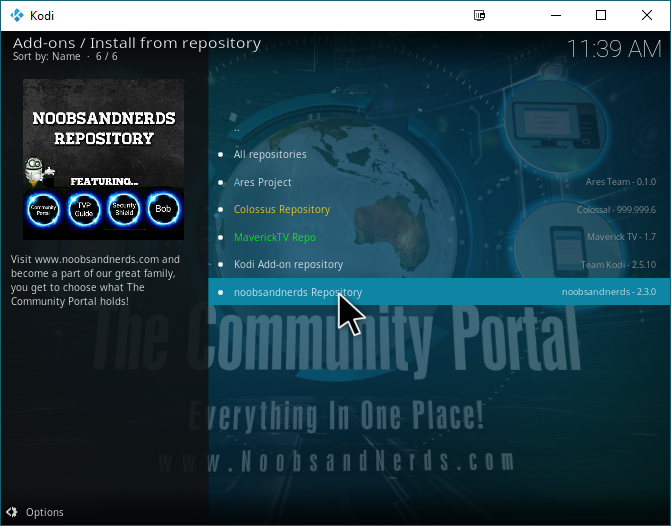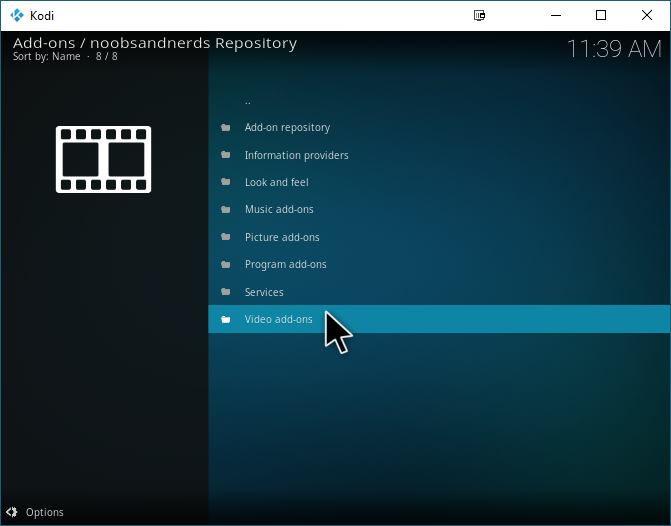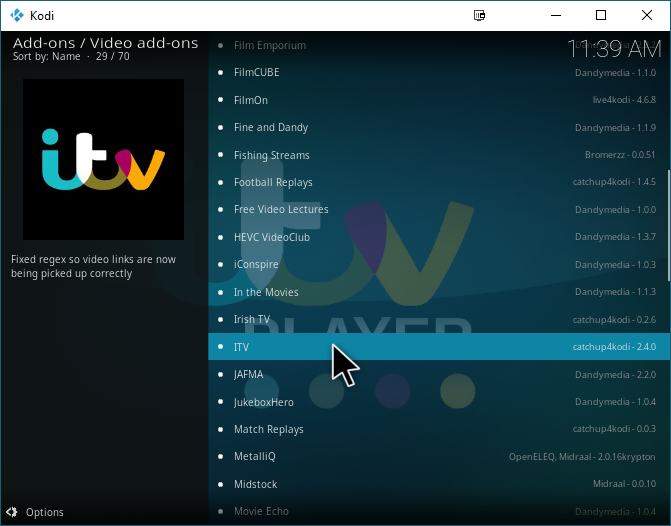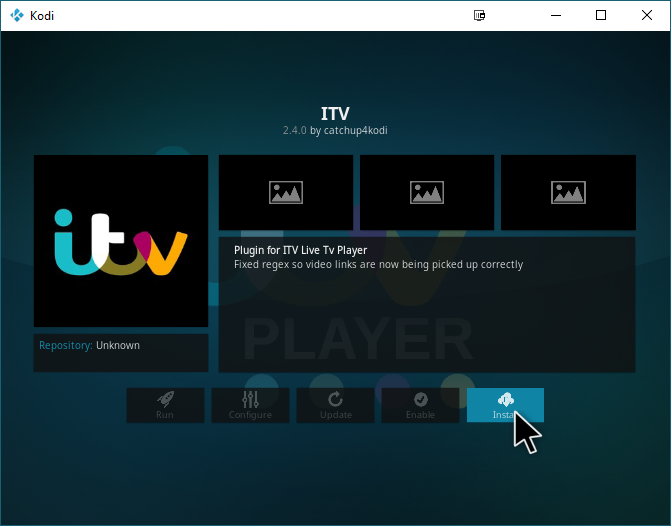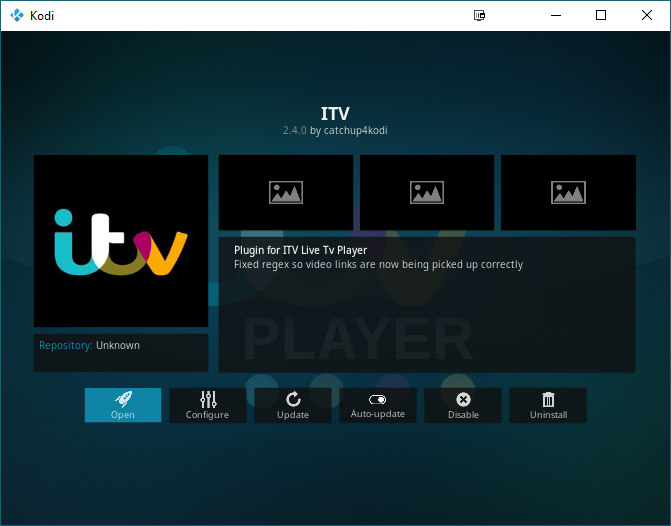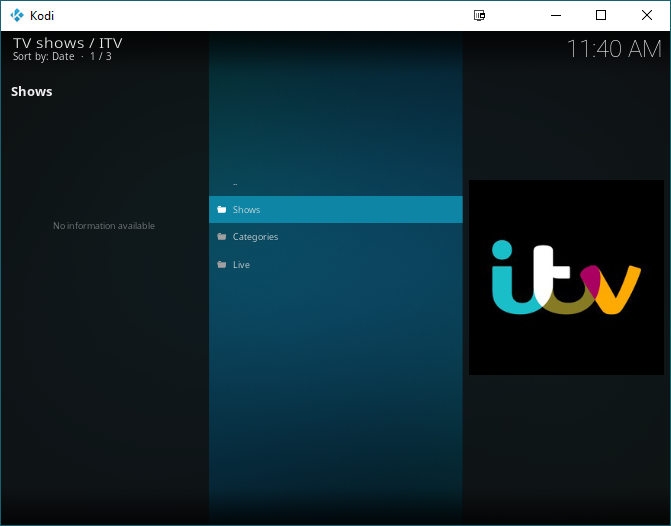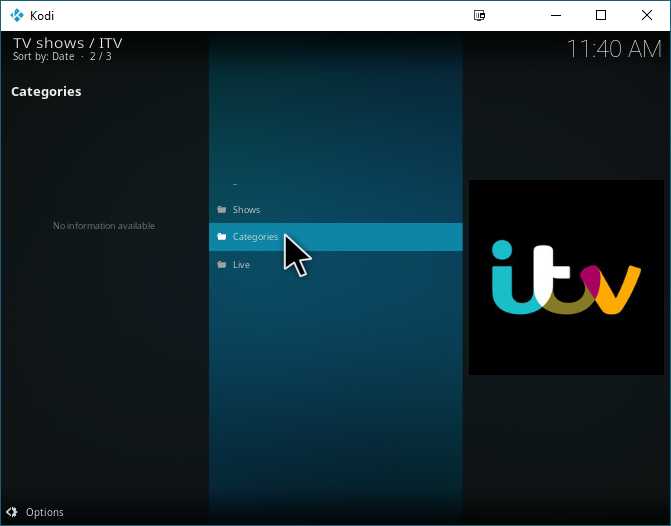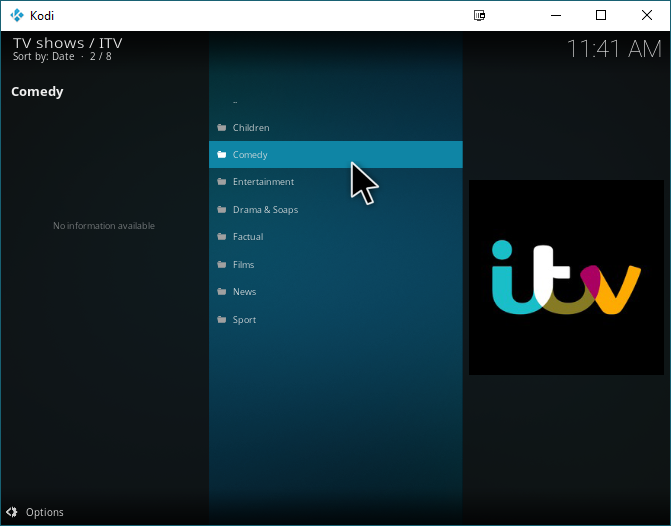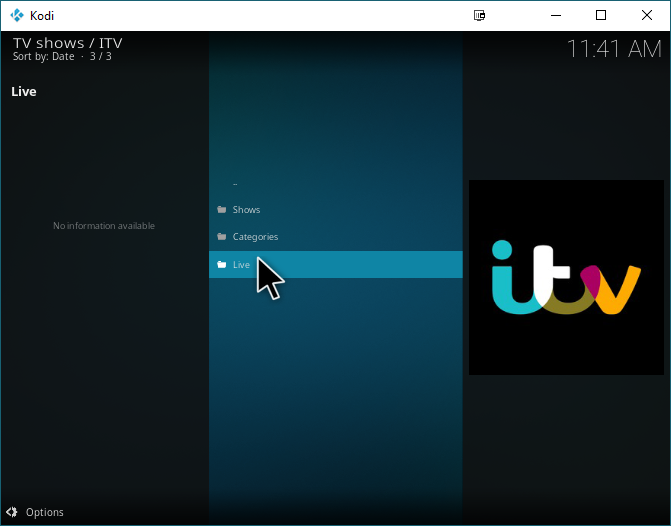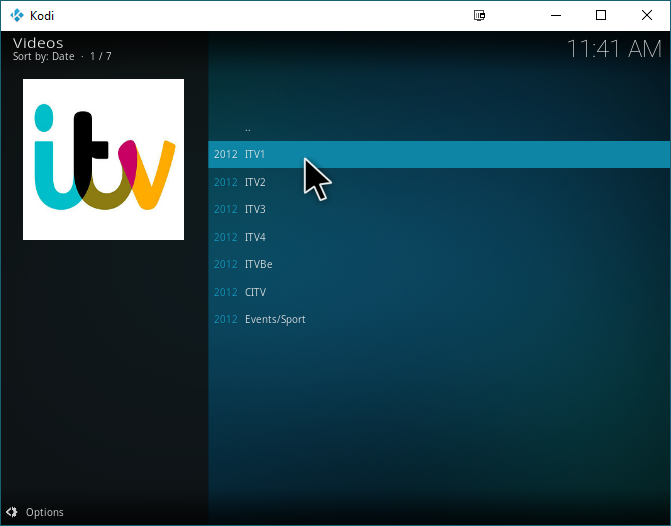iTV ialah rangkaian TV UK, dan pemain iTV dalam talian mereka membolehkan penduduk UK menikmati kandungan mereka pada desktop, komputer riba dan peranti pintar tanpa perlu menala sendiri ke saluran TV sebenar. Sebarang perkhidmatan video web akhirnya mendapat rakan sejawatannya dalam alat tambah Kodi, dan hari ini kami akan mengajar anda cara memasang dan menggunakan alat tambah iTV Player Kodi.
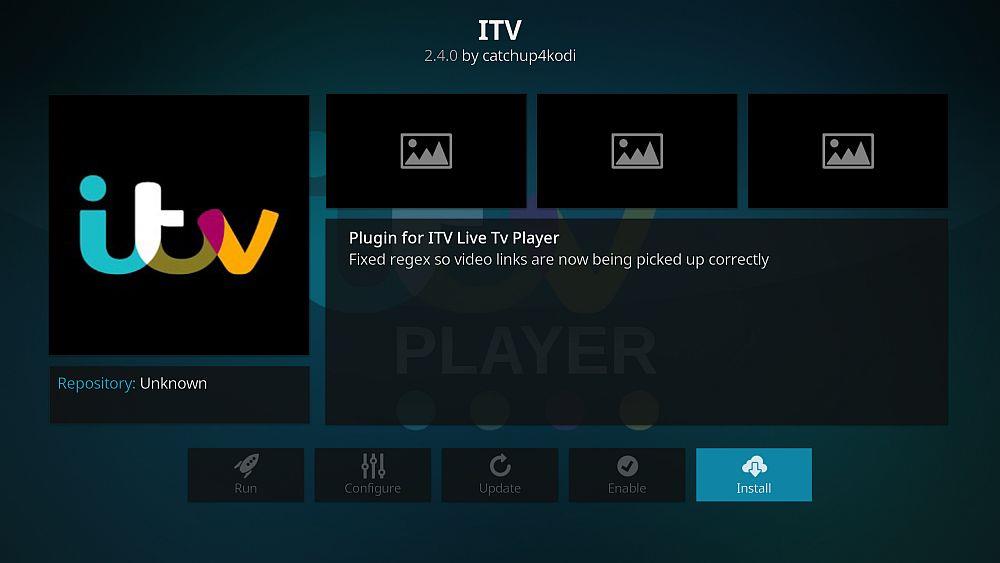
Sebelum kita menyelami semua itu, walau bagaimanapun, kita perlu meluangkan sedikit masa untuk bercakap tentang VPN, supaya anda boleh mengekalkan privasi dan keselamatan anda semasa penstriman dalam talian — tetapi juga untuk memastikan bahawa perkhidmatan itu akan berfungsi seperti yang anda harapkan .
Dapatkan VPN Dinilai #1
DISKAUN 68% + PERCUMA 3 Bulan
Menstrim dengan Kodi? Gunakan VPN
Apabila menstrim pada Kodi , anda harus sentiasa menggunakan VPN. VPN, atau Rangkaian Peribadi Maya, akan menyulitkan dan menamakan trafik anda, menjadikannya mustahil bagi pihak ketiga untuk mengintip apa yang anda lakukan dalam talian atau mengesan anda berdasarkan aktiviti anda. Ini bukan sahaja melindungi anda daripada ejen bebas yang berniat jahat di internet, tetapi juga daripada troll hak cipta dan Pembekal Perkhidmatan Internet anda sendiri.
Berkembang pada titik ISP , ISP terkenal dengan tingkah laku pendikit Netflix, YouTube dan tapak penstriman video lain walaupun mengiklankan kelajuan tinggi yang mampu mengurus strim daripada tapak tersebut. Apabila menggunakan VPN, ISP tidak akan dapat menjejaki perkara yang anda lakukan dalam talian dan akan mendapat lebih sedikit kejayaan dalam penstriman video anda tanpa mengecilkan sambungan anda sama sekali, yang mereka mungkin mengelak daripada melakukannya kerana risiko tindak balas. Dalam kes iTV, anda mungkin mahu menonton iTV dari luar UK. Mungkin anda sedang melancong ke luar negara, atau hanya ingin melihat perkara yang ditawarkan: tanpa mengira alasan anda, anda memerlukan VPN untuk melakukannya. Selain menyulitkan dan menamakan trafik web anda, VPN mampu "menipu" lokasi anda, menjadikan tapak dan perkhidmatan percaya bahawa anda berada di tempat yang anda tidak berada.
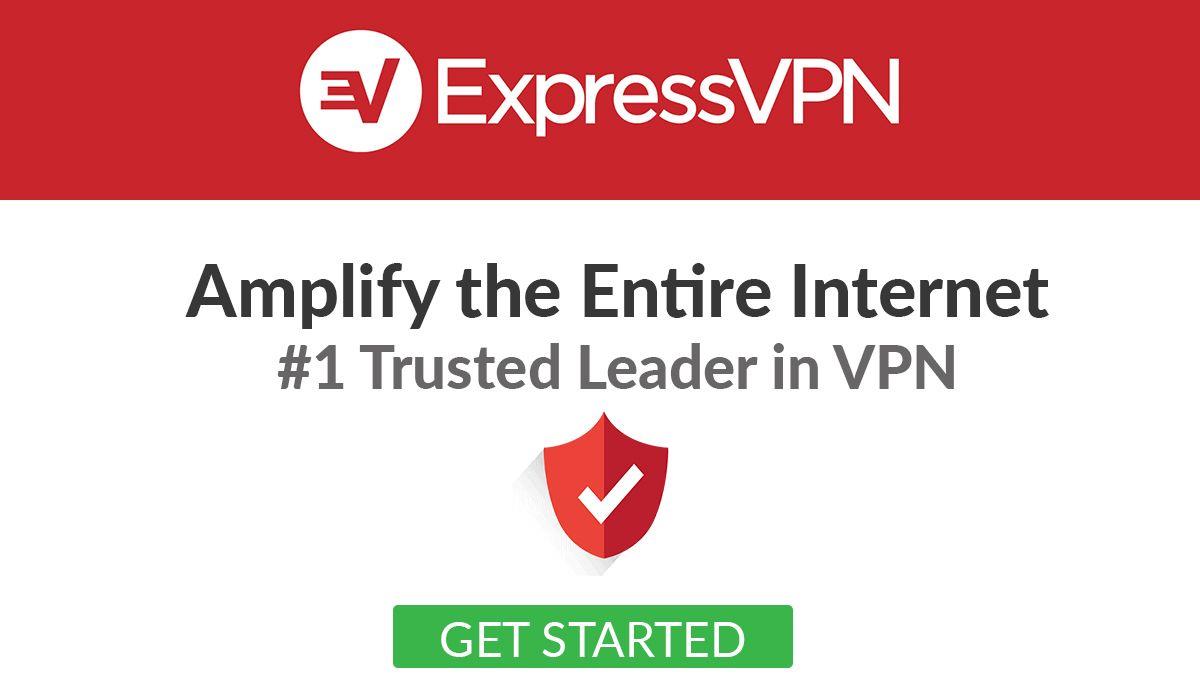
Tidak semua VPN boleh melakukan ini dengan jayanya, tetapi ExpressVPN boleh! ExpressVPN berjaya meyakinkan iTV bahawa anda sedang menstrim dari dalam UK, tidak kira di mana anda berada sebenarnya. Sebagai tambahan kepada keupayaan penipuan lokasi lanjutan, ExpressVPN juga menawarkan kelajuan dan keselamatan yang dianggap oleh ramai sebagai yang terbaik dalam keseluruhan industri. Atas sebab itu, ExpressVPN ialah penyelesaian disyorkan kami dalam artikel ini.
Kebaikan
- Nyahsekat Netflix AS, BBC iPlayer dan perkhidmatan penstriman lain
- 94 negara, 3,000+ pelayan
- Penyulitan selamat & protokol VPN
- Tiada log untuk data peribadi
- Perkhidmatan Pelanggan 24/7.
Keburukan
- Pilihan konfigurasi terhad
- Sedikit lebih mahal daripada persaingan.
EXCVLUSIVE : Daftar untuk perkhidmatan selama setahun dengan ExpressVPN pada hanya $6.67 sebulan dan dapatkan 3 bulan PERCUMA ! Manfaatkan juga jaminan wang dikembalikan selama 30 hari “tiada soalan” ExpressVPN untuk VPN tanpa risiko yang pantas dan selamat.
Cara Menambah Pemain iTV ke Kodi
Sebelum Memasang – Dayakan Sumber Tidak Diketahui
Memandangkan repositori ini datang daripada sumber bukan rasmi, pastikan anda mendayakan pilihan ini dalam Kodi. Jika tidak, panduan ini tidak akan berfungsi!
Dalam Tetapan, pilih " Tetapan Sistem " .
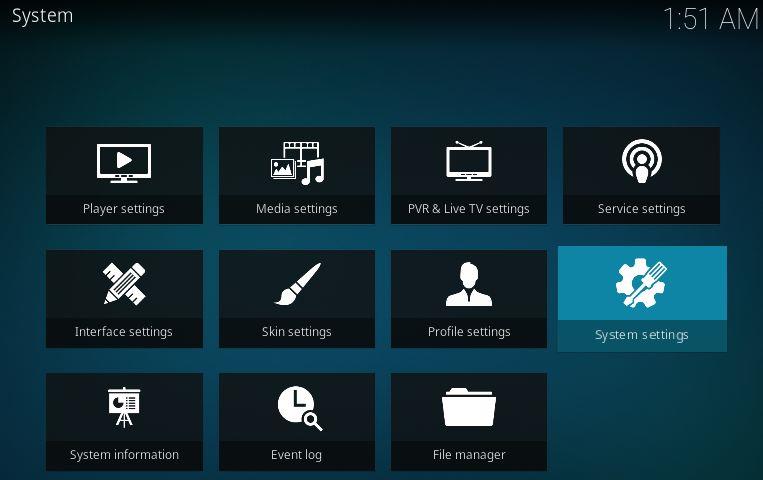
Sekarang, pilih " Alat tambah ," dan pastikan bahawa " Sumber tidak diketahui " didayakan, seperti di bawah.
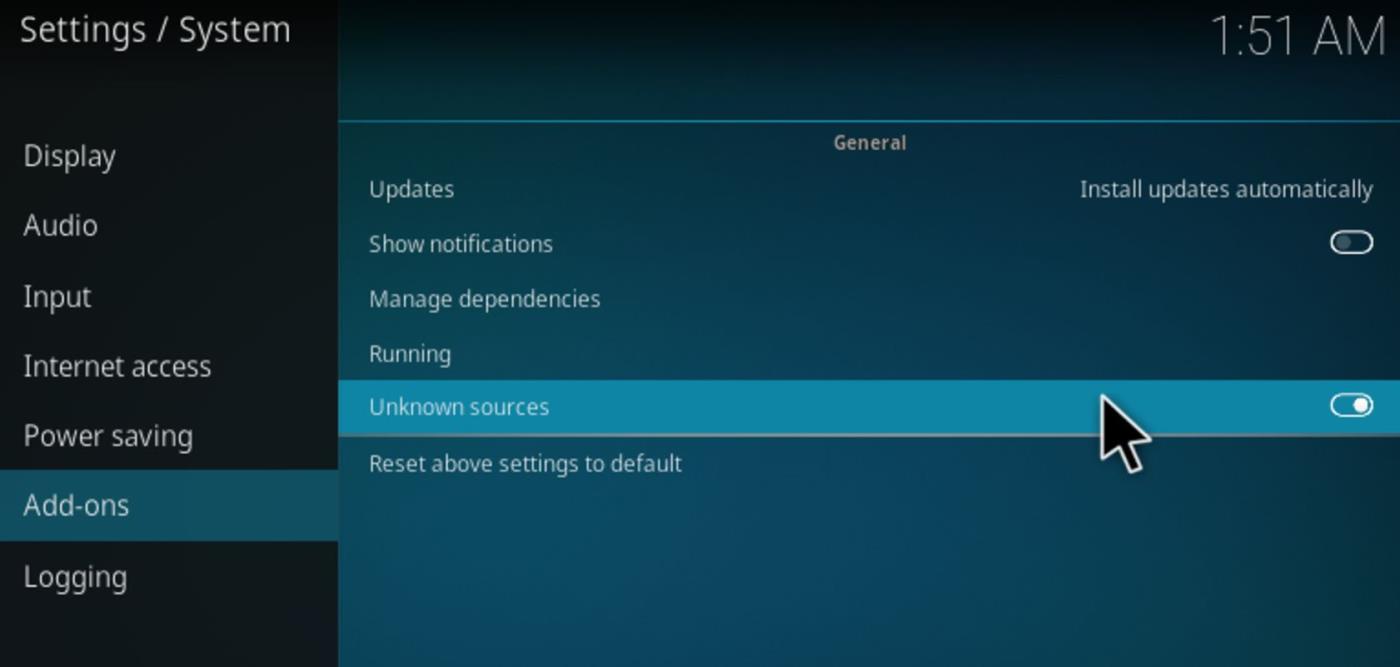
Memasang Repositori Noobs and Nerds
Untuk mengakses alat tambah iTV Kodi, kami perlu memasang repositori Noobs dan Nerds pihak ketiga yang mengandunginya. Mulakan dengan membuka Kodi dan menuju ke menu Sistem anda.
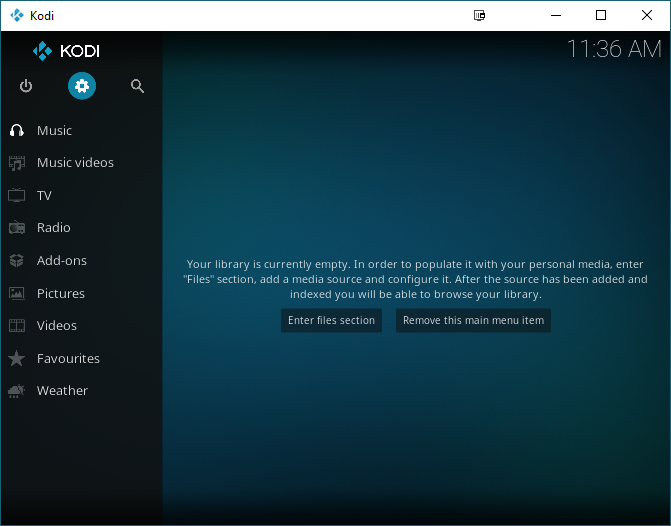
Dalam Sistem , pilih Pengurus fail .

Dalam Pengurus fail, klik dua kali Tambah sumber . Untuk mendapatkan akses kepada fail zip repositori, kami perlu menambah alamat webnya sebagai sumber dalam Kodi.
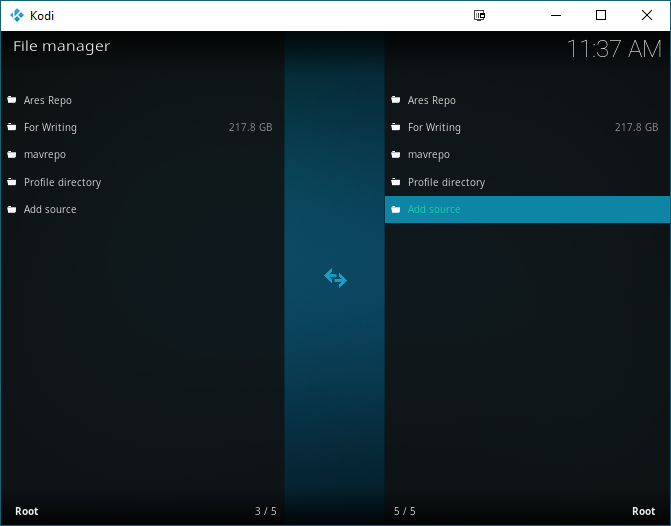
Sekarang, tampal https://nan.aftermathwizard.net/nanrepo/ di dalam kotak dan namakan sumber fail ini sesuatu yang anda akan ingat. Saya syorkan Noobs and Nerds , tetapi anda boleh menggunakan mana-mana nama yang anda mahukan. Hasil akhir anda sepatutnya kelihatan seperti di bawah sebelum anda mengklik OK.
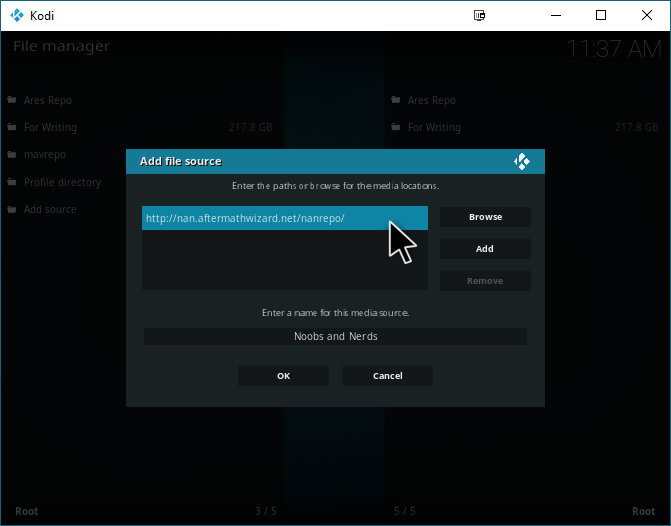
Setelah selesai, kembali ke menu utama. Tuding pada Alat tambah , kemudian pilih " Alat tambah saya ".
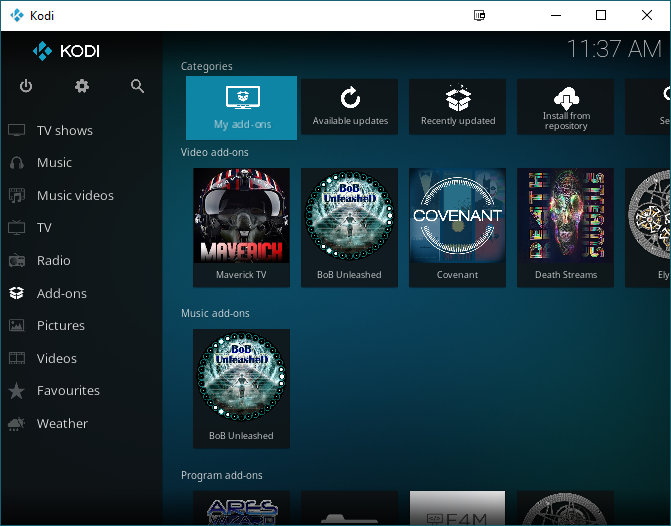
Dalam alat tambah Saya , pilih “..” di bahagian atas tetingkap.
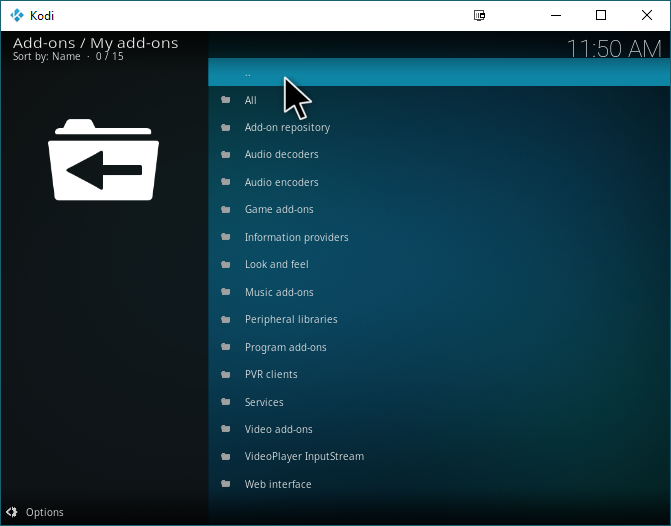
Sekarang kita berada dalam penyemak imbas Add-on yang betul. Pilih " Pasang dari fail zip ".
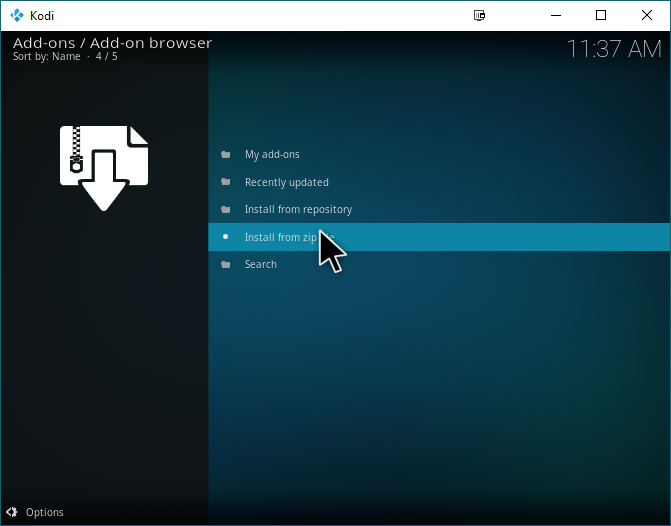
Ingat sumber yang kita buat tadi? Cari sumber itu dan klik padanya.
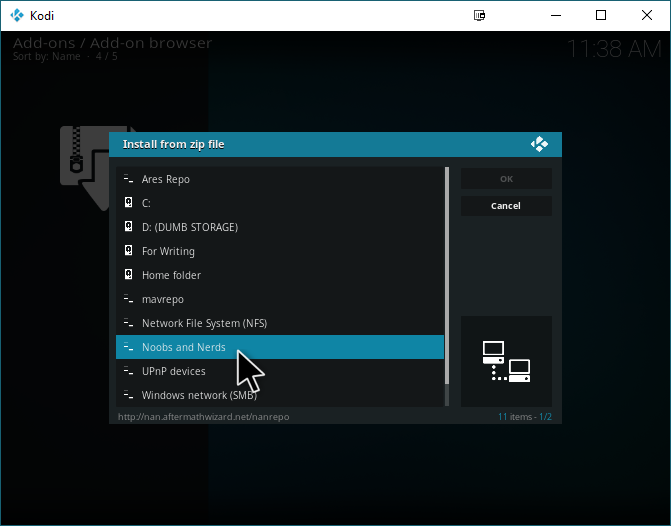
Sekarang, klik zip Noobs and Nerds Repo , seperti yang ditunjukkan di bawah. Ini akan memasang repositori ke sistem anda.
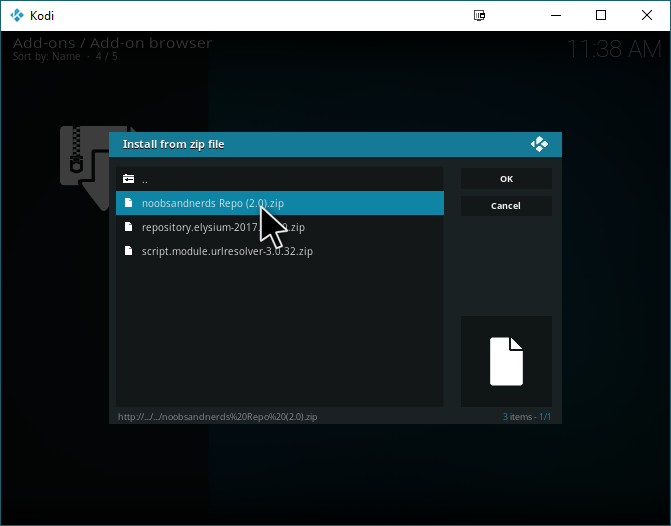
Memasang Alat Tambah Pemain iTV
Dengan repositori yang dipasang, anda kini boleh mengakses kekayaan alat tambah yang disimpan di dalamnya. Klik " Pasang dari repositori ".
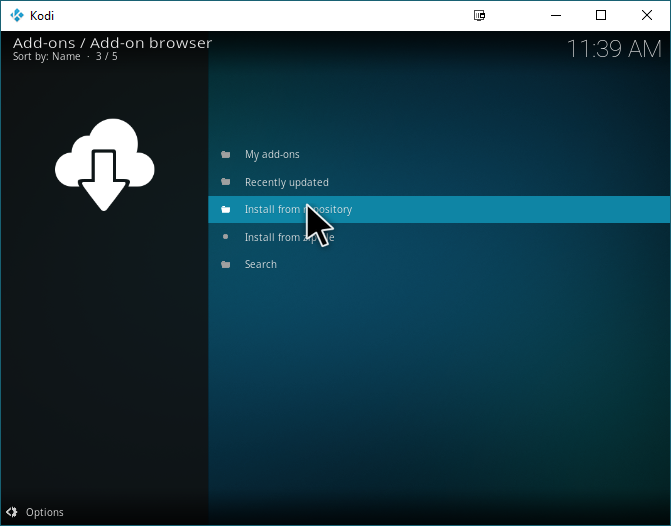
Sekarang, pilih Repositori noobsandnerds .
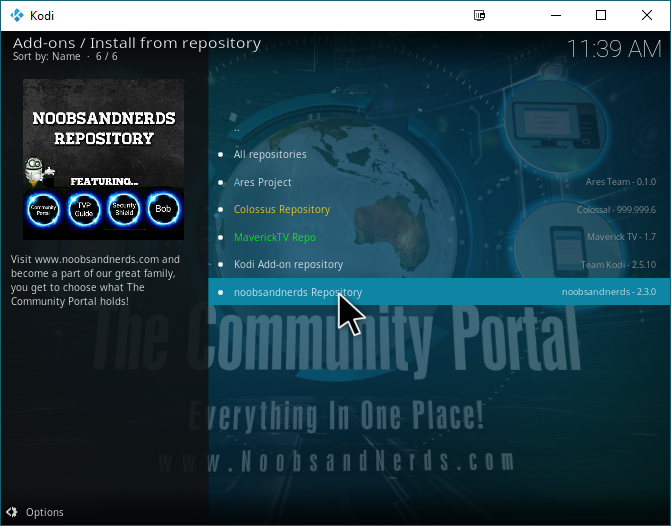
Klik " Alat tambah video ".
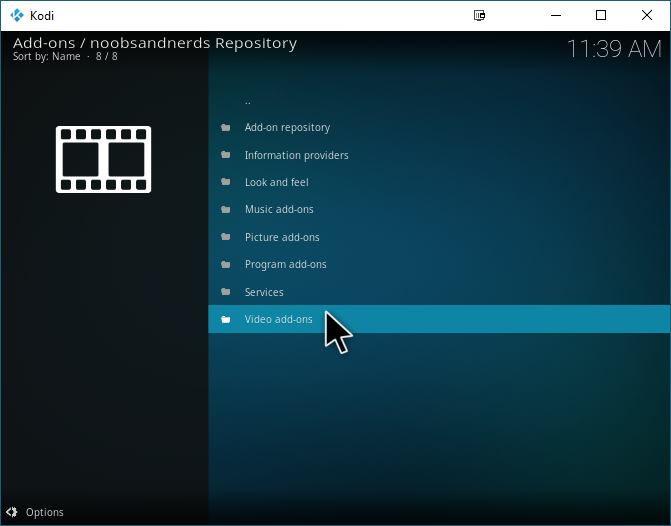
Klik " ITV ".
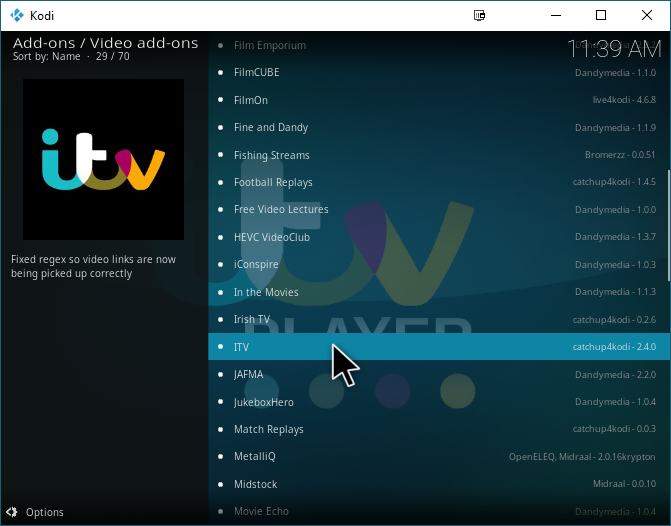
Pilih "Pasang". Selepas beberapa saat, iTV kini sepatutnya dipasang pada sistem anda.
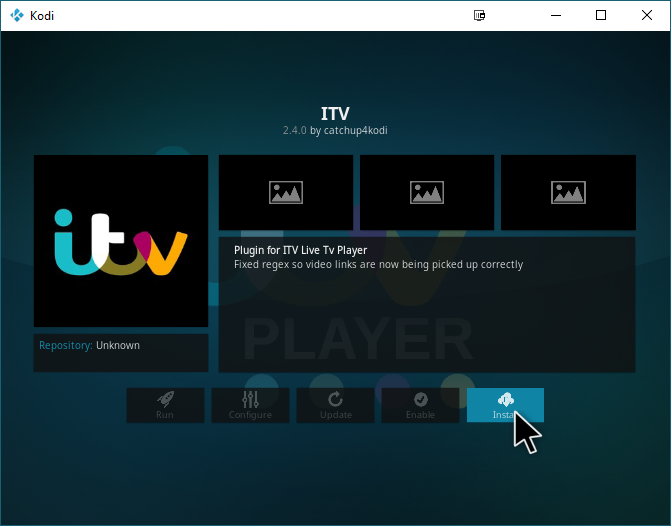
Buka iTV sekali lagi dan klik " Buka " untuk melancarkan terus ke dalam aplikasi.
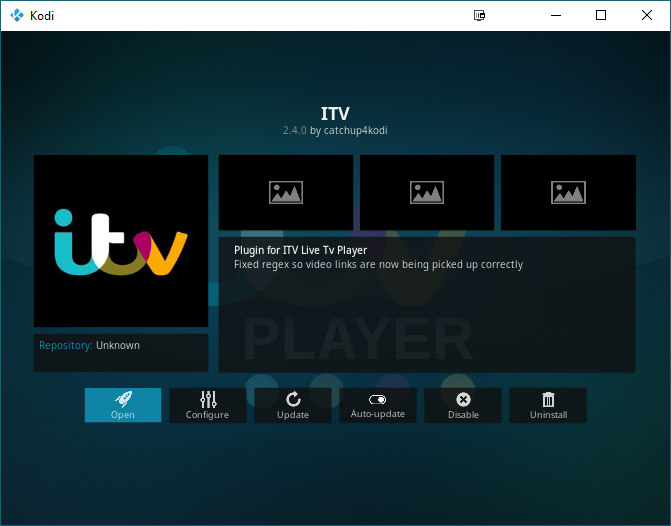
Menggunakan Alat Tambah Pemain iTV — Fikiran Kami
Dalam pemain iTV, tidak banyak yang boleh diperkatakan. Terdapat struktur folder asas di mana anda boleh mengakses semua kandungan yang ditawarkannya- penyesuaian dan tetapan lain nampaknya tidak terdapat di sini, tetapi tidak mengapa. Anda di sini untuk kandungan, selepas semua. Mari kita mulakan dengan memberikan lawatan berpandu singkat mengenai permohonan itu.
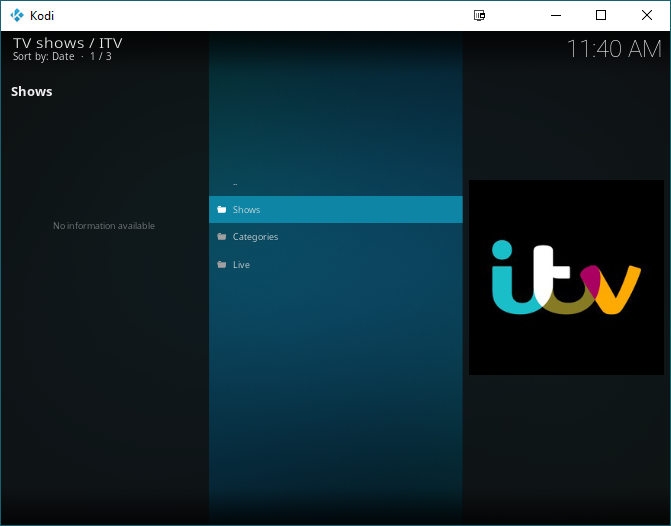
Within Shows ialah rancangan yang iTV mempunyai hak untuk menyiarkan atau menyimpan di tapak mereka. Jika anda tidak mengakses alat tambah ini dari dalam UK atau menggunakan ExpressVPN, bagaimanapun, sebarang percubaan untuk benar-benar menonton rancangan ini akan gagal.

Kembali ke menu utama, terdapat folder kategori.
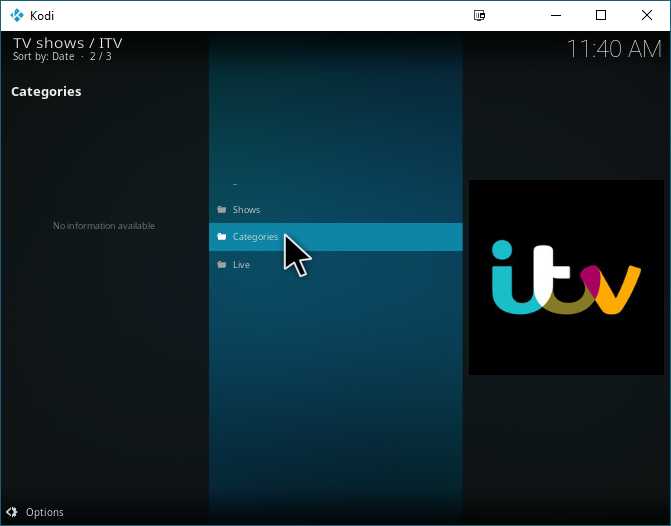
Inilah yang anda jangkakan. Kategori untuk Drama, Komedi, Sukan dan Kanak-kanak adalah dijangkakan. Lagipun, ini ialah perkhidmatan rangkaian TV yang kita bincangkan.
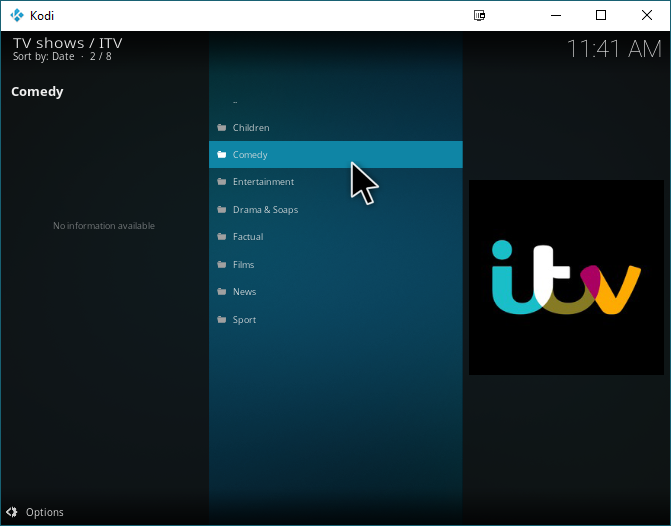
Menuju kembali untuk kali terakhir, dan mungkin ke bahagian yang paling menarik dalam aplikasi ini, ialah tab Langsung.
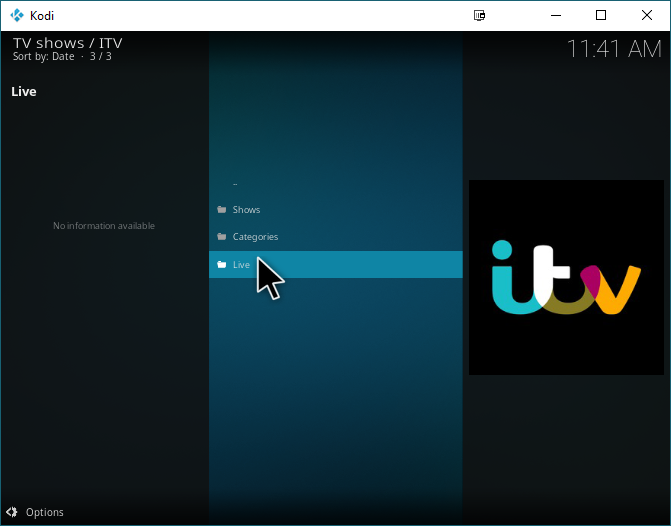
Dalam tab Langsung terdapat berbilang saluran iTV langsung yang boleh anda tonton pada masa lapang anda. Ujian menunjukkan bahawa ini semua berfungsi dengan baik, jadi bagi mereka yang ingin menggunakan Kodi untuk menonton siaran iTV mereka dalam masa nyata, anda bertuah! Alat tambah ini hanya untuk anda.
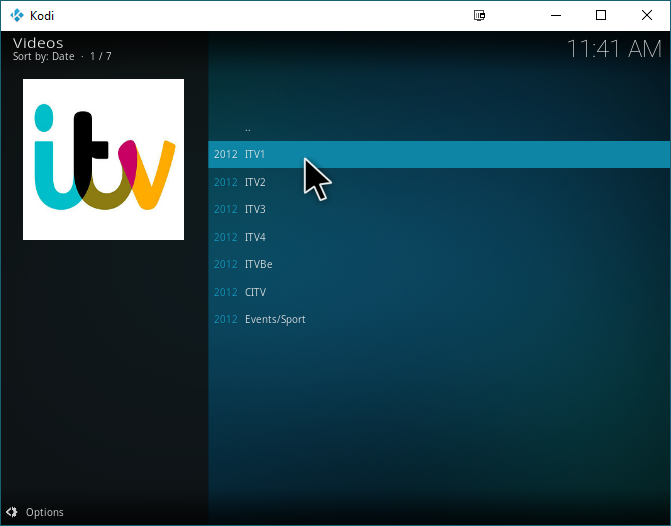
Sebahagian daripada pengalaman anda dengan alat tambah iTV Kodi akan bergantung pada gelung apa, jika ada, anda perlu melompat untuk mengaksesnya. Jika anda seorang pemastautin asal UK, maka mengakses kandungan alat tambah ini sepatutnya tidak memberikan sebarang masalah sama sekali sebelum pemasangan. Jika anda seorang pemastautin yang melancong ke luar negara, atau tidak tinggal di UK, maka anda akan menghadapi lebih banyak masalah. Untuk mengakses kandungan iTV di negara saya, kami perlu menggunakan ExpressVPN dan melakukan siram DNS pada mesin kami sendiri untuk melepasi aliran yang disekat secara geografi. Setakat kandungannya, terdapat banyak rancangan bertaraf tinggi untuk dipilih di iTV.
Satu-satunya kelemahan sebenar ialah alat tambah Kodi boleh menggunakan lebih banyak penggilap, tetapi ini secara teknikalnya adalah alat tambah buatan komuniti dan diselenggara untuk perkhidmatan iTV. Sekiranya iTV sendiri membuat add-on rasmi, ia mungkin akan mempunyai lebih banyak penggilap dan penyesuaian. Tetapi untuk apa yang kita ada sekarang, ini adalah pengalaman tambahan yang kukuh.
Kata Perpisahan
Dan itu sahaja! Mudah-mudahan, artikel ini membantu anda memasang iTV pada sistem anda. Ingat bahawa tanpa ExpressVPN (atau perkhidmatan VPN berkaliber serupa), anda tidak akan dapat mengakses kandungan iTV melainkan anda berada di UK. Walaupun anda berada di UK, kami tetap mengesyorkan VPN yang hebat, terutamanya jika anda berhasrat untuk menstrim rancangan lain melalui alat tambah seperti Kodi Covenant.
← Cara Melihat Tab Suapan Terokai Di Facebook → Cara Kemas Kini ke Kodi 17.5 di Firestick atau Fire TV